Kiirloendiga kohandatud rakenduste käivitaja loomine
Rakenduste käivitajad, mida näete oma töölauakeskkonna peamenüüs, on konfigureeritud .töölauafailid. Need .töölauafailid sisaldavad koodi, mis vastab freedesktopi spetsifikatsioonides täpsustatud standarditele.
Kiirloendiga kohandatud rakenduste käivitaja loomiseks on oluline mõista a struktuuri .kõigepealt töölauafail. Selles artiklis loetletakse ainult need valikud, mis on lihtsa kohandatud rakenduste käivitaja loomiseks hädavajalikud. Kuid, .töölauafailid on tõesti võimsad ja on võimalik luua täiustatud kanderakette sadade võimalustega, mis sisaldavad keelespetsiifilisi stringe, töölauakeskkonna piiranguid, märksõna silte ja nii edasi.
Allpool toodud näide näitab kohandatud rakenduste käivitusprogrammi „Tekstiredaktorid”, millel on kiirloendis kaks toimingut:
[Töölaua sisestus]Nimi = tekstiredaktorid
Kommentaar = Minu lemmikud tekstiredaktorid
Versioon = 1.0.0
Exec =
Terminal = vale
Tüüp = rakendus
StartupNotify = true
Ikoon = gedit
Toimingud = ülev tekst; Gedit;
[Töölaua toiming ülev tekst]
Nimi = ülev tekst
Exec = subl% U
StartupNotify = true
[Desktop Action Gedit]
Nimi = Gedit
Exec = gedit% U
StartupNotify = true
Kus:
- Nimi on teie kohandatud rakenduste käivitaja nimi, mida kuvatakse peamenüüs
- Kommentaar on kohandatud käivitaja otsitav lühikirjeldus
- Versioon on kohandatud rakenduste käivitaja kasutaja määratud versioon
- Exec on vaikekäsk, mida käivitada, kui vasakklõpsate kohandatud rakenduste käivitaja ikoonil
- Terminal määratleb, kas käivitada käsk terminalis või mitte
- Tüüp määrab rakenduse tüübi
- StartupNotify, kui see on seatud väärtusele Tõene, võimaldab süsteem jälgida kanderaketi sündmusi ja toiminguid (näiteks: tausttöö tegemisel muutub kursor liivakella jooniseks)
- Ikoon viitab ikooni nimele, mida kasutatakse kohandatud rakenduste käivitusprogrammis (loe allpool olevat märkust)
- Toimingud määrake kiirloendis tellimuse üksused
- [Töölaua toiming XXXX] loob uue kiirloendi kirje, mis kasutab mõnda eespool selgitatud valikut
Nii et kehtiva loomiseks .kiirloendiga töölaua käivitaja, kõigepealt peab teil olema lai kategooria [Töölaua sisestus], millele järgnevad kirjed [Töölaua tegevus XXXX], mis määratlevad üksikute toimingute käitumise kiirloendis. On vaja, et kasutaksite kõiki ülalkirjeldatud muutujaid, kuna need on funktsiooni jaoks minimaalsed .töölaua fail.
Pange tähele, et peate õigesti määrama ikooni nime, et süsteem saaks teie kohandatud käivitaja jaoks automaatselt ikooni valida. Võimalik on kasutada oma ikoonifaili, kuid järjepidevuse huvides ja sõltuvuste vähendamiseks kohandatud käivitusprogrammis on soovitatav kasutada juba levitustes sisalduvaid ikoone.
Kõigi kehtivate ikooninimede nägemiseks käivitage terminalis järgmine käsk:
$ tree -ialf / usr / share / icons / | grep .png | sed:.* / :: '| sorteeri | uniq | sed /.png // g 'Kõigi kehtivate ikooninimede salvestamiseks tekstifaili käivitage terminalis järgmine käsk:
$ tree -ialf / usr / share / icons / | grep .png | sed:.* / :: '| sorteeri | uniq |sed /.png // g '> ikooninimed.txt
Aktiveerimiseks a .kiirloendiga töölauarakenduste käivitaja, peate selle salvestama sobivasse kohta. Vajaliku loomiseks käivitage allolevad käsud .töölaua fail:
$ cd ~ /.kohalik / jaga / rakendused$ subl tekstiredaktorid.töölauale
Asendage „subl“ oma lemmiktekstiredaktori käsuga. Kleepige kood ülalt või kasutage oma koodi, muutke fail alltoodud käsuga käivitatavaks:
$ chmod + x tekstiredaktorid.töölaualeKõigile kiirloenditele pääseb nüüd juurde, klõpsates paremklõpsuga kohandatud rakenduste käivitaja ikoonil. Ülaltoodud koodist loodud rakenduste käivitajaga näeb välja lõpptulemus:
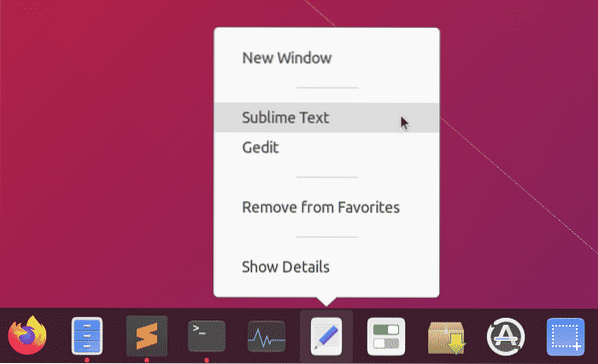
Ekraanipildirakenduse loomine ainult kohandatud käivitaja ja kiirloendite abil
Kuna saate määratleda mis tahes kohandatud käivitaja vasak- ja paremklõpsamise toiminguid, on võimalik luua minimaalselt rakendusi ilma palju koodi ja GUI-liideseta. Vaadake ainult kiirloendite abil tehtud ekraanipildi rakenduse näidet.
Alustuseks peate ekraanipildi rakenduse töötamiseks installima mõned sõltuvused:
$ sudo apt install imagemagick xdotoolLooge uus .töölaua fail:
$ cd ~ /.kohalik / jaga / rakendused$ subl ekraanipilt-rakendus.töölauale
Kleepige allolev kood ekraanipildi rakendusse.töölaua fail:
[Töölaua sisestus]Nimi = ekraanipildi rakendus
Comment = Tehke töölaual ekraanipilte
Versioon = 1.0.0
Exec = bash -c 'import -akna juur ~ / Pildid / "$ (kuupäev -Is)".png '
Terminal = vale
Tüüp = rakendus
StartupNotify = true
Ikoon = kaamera
Toimingud = täisekraaniga viivitatud; fookustatud-viivitatud; fookustatud; aken Vali;
[Täisekraanil viivitatud töölaua toiming]
Nimi = haarake täisekraanil pärast 5 sekundilist viivitust
Exec = bash -c 'uni 5; import -akna juur ~ / Pildid / "$ (kuupäev -Is)".png '
StartupNotify = vale
[Lauaarvuti tegevus keskendub-viibib]
Nimi = haarake keskendunud aken 5 sekundi pärast
Exec = bash -c 'aken = $ (xdotool getwindowfocus); uni 5; import -aken
"$ window" ~ / Pictures / "$ (date -Is)".png '
StartupNotify = vale
[Töölauale suunatud tegevus]
Nimi = haarake fokusseeritud aken
Exec = bash -c 'aken = $ (xdotool getwindowfocus); import
-aken "$ window" ~ / Pictures / "$ (date -Is)".png '
StartupNotify = vale
[Töölaua toimingute valimise aken]
Nimi = Valige jäädvustamiseks aken
Exec = bash -c 'import ~ / Pictures / "$ (date -Is)".png '
StartupNotify = vale
Salvestage fail ja tehke see käivitatavaks:
$ chmod + x ekraanipilt-rakendus.töölaualeNüüd, kui klõpsate nupul „Rakenduse ekraanipilt“, hõivab see täisekraanipildi ja salvestab selle kataloogi ~ / Pildid. Rohkem valikuid on saadaval, kui paremklõpsate rakenduse ikoonil.
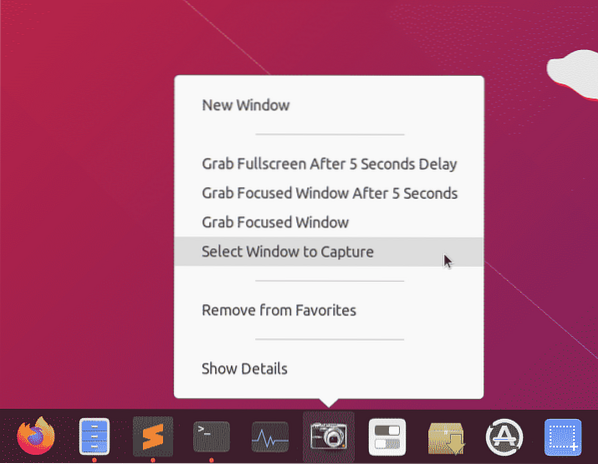
Järeldus
Kiirloenditega kohandatud kanderakettide loomine on suurepärane võimalus kasutada tavaliselt kasutatavaid rakendusi ja käske. Kuna need rakenduste käivitajad töötavad nagu kõik muud töölauarakendused, on võimalik need kinnitada töölauakeskkonnas saadaval olevale tegumiribale või paneelile. Kui sõltuvused on minimaalsed, on need kanderaketid üsna kaasaskantavad ja neid saab erinevate süsteemide vahel jagada.
 Phenquestions
Phenquestions


